在EXCEL中,复选框的实例应用!
1、实例:根据选择,做出评价判断!
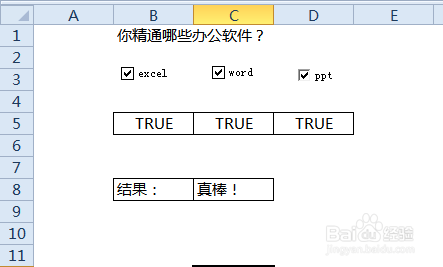
2、点击菜单栏中的【开发工具】!

3、点击【开发工具】菜单栏下的【插入】按钮!

4、在【插入】框中,选择【复选框】!

5、选中【复选框】,在右键下拉菜单中,点击【编辑文字】,可以对【复选框】重新命名!
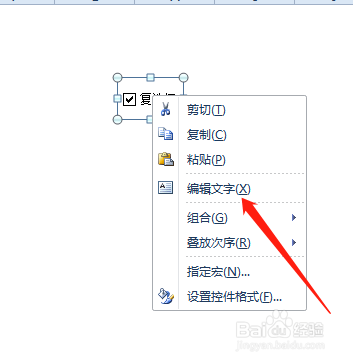
6、选中【复选框】,在右键下拉菜单中,点击【设置控件格式】!

7、在【设置控件格式】对话框中,点击【控制】菜单,并与单元格相关联!点击【确定】

8、在C8单元格中输入公式:=IF(SUM(--(B5:D5))>2,"真棒!",IF(SUM(--(B5:D5))>1,"好!","不错"))。

9、这样就可以通过选择,能够自动智能做出判断!

声明:本网站引用、摘录或转载内容仅供网站访问者交流或参考,不代表本站立场,如存在版权或非法内容,请联系站长删除,联系邮箱:site.kefu@qq.com。
阅读量:129
阅读量:71
阅读量:164
阅读量:159
阅读量:185